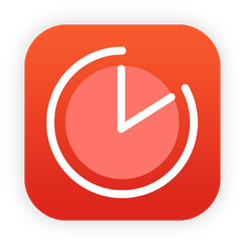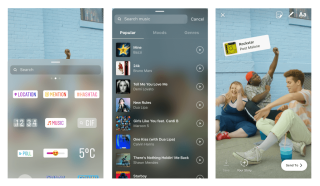14 Parasta iPad 10. sukupolven koteloa vuonna 2023

Tutustu parhaisiin iPad 10. sukupolven koteloihin eri hintaluokissa ja käyttötarkoituksissa, mukaan lukien parhaat ominaisuudet, joita tarvitset.
Kehittyvän teknologian ja muuttuvien trendien keskellä on melko vaikea pysyä mukana. Kun kotona on lapsia, vanhempien on oltava erityisen varovaisia. Tekniikka kehittyy jatkuvasti ja elämäntyylimme muuttuu sen mukana. Älypuhelimien ja sovellusten runsauden vuoksi on mahdotonta seurata lasten toimintaa. Vanhemmat yrittävät usein seurata lapsensa jokaista liikettä. Kuitenkin, kun molemmat vanhemmat työskentelevät, he eivät voi jäädä valvomaan lapsiaan 24*7. Silloin tarvitset sovelluksen tai palvelun auttamaan heitä tekemään sen. No, Googlella on tähän ratkaisu.
Joissa Google Family Link , voit rajoittaa lastenhuoneeseen älypuhelimen käyttö, estää sovelluksia ja tarkastella toiminta kokonaisuudessaan laitteellaan. Tässä viestissä keskustelemme siitä, mikä Google Family Link on ja kuinka Google Family Link otetaan käyttöön ja miten sovellus voidaan estää lapsen laitteella.
Mikä Google Family Link on?
Google Family Link on palvelu, joka esiteltiin maaliskuussa 2017. Se on Parental Control -ominaisuus, jonka avulla voit seurata lapsesi älypuhelimen käyttöä estämällä tai poistamalla sovelluksia ja asettamalla päivittäistä käyttöaikaa. Se näyttää sinulle suosikkisovelluksissa käytetyn ajan viikoittaisilla tai kuukausittaisilla raporteilla. Laitteen ainutlaatuisen nukkumaanmenoajan asettamisominaisuuden avulla voit varmistaa, että lapsesi nukkuu kunnolliset yöunet sen sijaan, että rasittaisit silmiään katselemalla näyttöä. Google Family Linkissä on paljon muita ominaisuuksia. Jos haluat tietää niistä, voit lukea täältä
Siirrytään seuraavaan osioon, jotta tiedämme, kuinka sovellus voidaan estää Google Family Linkin avulla.
Kuinka estää sovellus lapsesi laitteessa?
Sinulla on oltava kaksi laitetta, puhelin ja lapsesi puhelin.
Vanhemman laitteella:
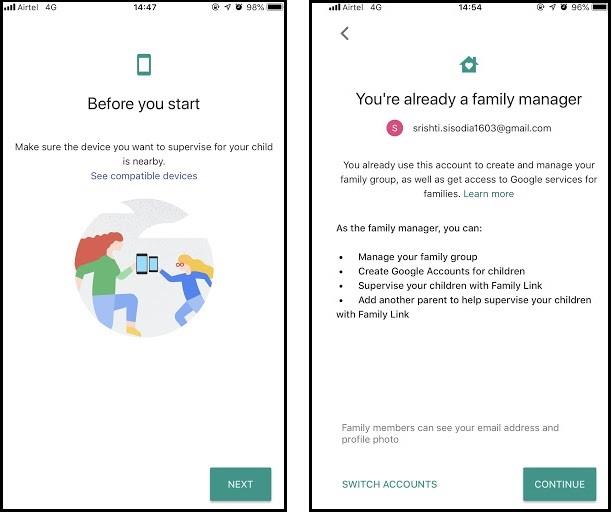
Huomautus: Jos vanhemman laitteesi on Android : Koska sekä Google Family Link For Parents että Google Family Link For Children ovat saatavilla Google Play Kaupasta, se pyytää sinua valitsemaan, kuka tätä puhelinta käyttää. Valitse Vanhempi.
Nyt sovelluksesi kysyy, onko lapsellasi Google-tili.
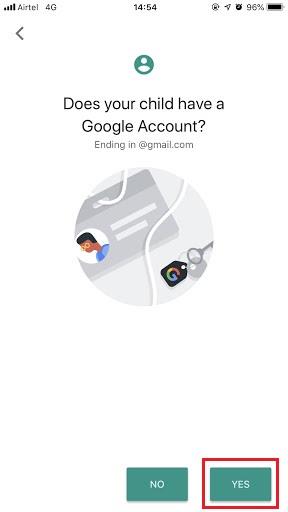
Saat laitteellesi Family Link -käyttökoodin. Sinun on syötettävä tämä koodi lapsesi laitteeseen.
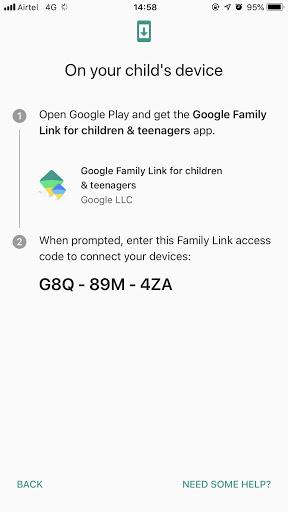
Lasten laitteessa:
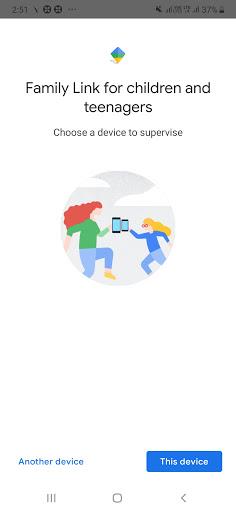
Huomautus: Jos sinulla on useita Gmail-tilejä kirjautuneena sisään, se kehottaa sinua poistamaan ne.
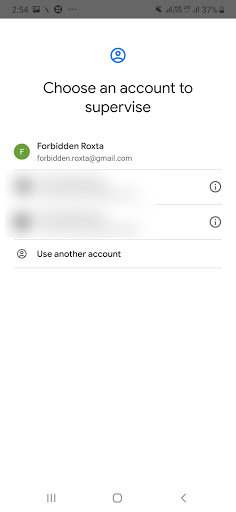
Huomautus: Jos käytät tätä Gmail-tiliä millä tahansa muulla laitteella, se poistetaan kyseiseltä laitteelta.
Vanhemman laite
Kun olet syöttänyt koodin lapsen laitteeseen, napsauta Kyllä tässä laitteessa vahvistaaksesi tilin, jota haluat valvoa.
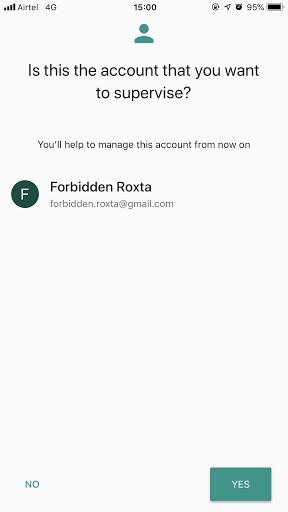
Lasten laite
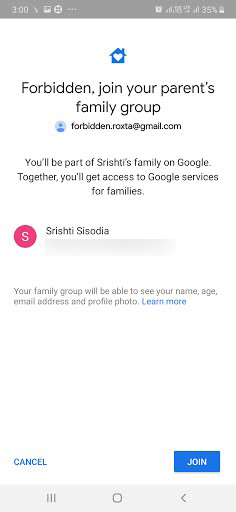
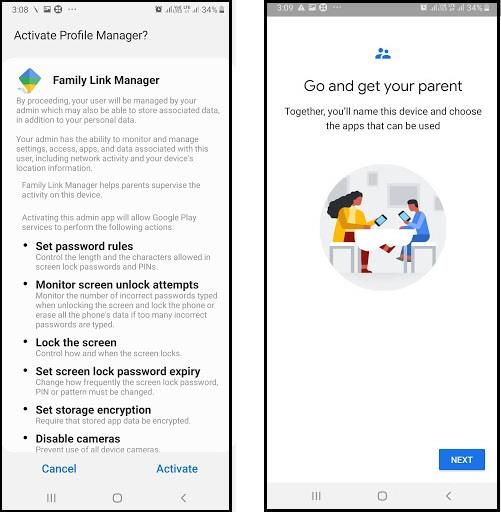
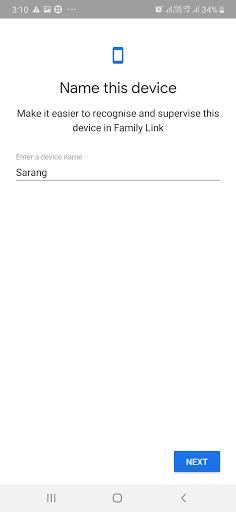
Voit valita myös muita sovelluksia Napauta Seuraava, kun olet valmis.
Vanhemman laite
Kun olet valinnut sovellukset, jotka haluat poistaa lapsesi laitteesta
Nyt asennus on valmis. Sinut ohjataan sivulle, jolla voit tehdä muutoksia näyttöaikaan, sijaintiin ja muihin asetuksiin tarkempaa seurantaa varten.
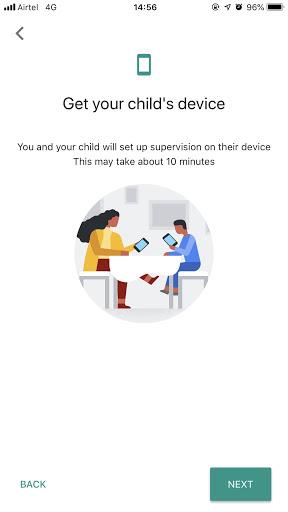
Näiden vaiheiden jälkeen saat lapsen laitteeseen ilmoituksen, että laitteesi on yhdistetty. Lopeta prosessi napauttamalla Seuraava ja Valmis.
Tämä on Google Family Link For Children -näyttö, kun se on määritetty.
Estä sovellus kokonaan
Tämä poistaa sovelluksen vain lapsen älypuhelimesta. Jos haluat estää sovelluksen kokonaan, avaa vanhemman laite, napsauta Hampurilainen-kuvaketta-> Valitse lapsen laite.
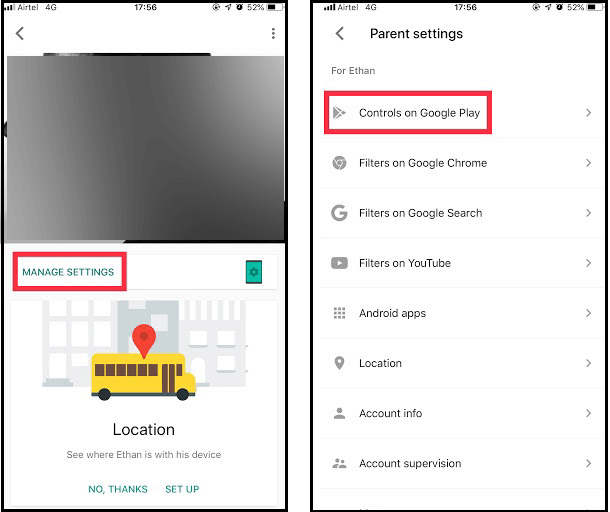
Napsauta Hallitse asetuksia -> Säätimet Google Playssa.
Kohdassa Sisältörajoitukset-> Napsauta Sovellukset ja pelit-> Valitse Rated 7+
Huomautus: estämme YouTuben tässä tilanteessa. Valitsimme 7+, kun YouTube on 12+, jotta sovellusta ei voi ladata.
Joten nyt voit käyttää Google Family Linkiä estääksesi sovellukset lapsesi laitteelta. Kuten helpotus, eikö? No, tämä on se! Tällä tavalla voit lisätä lapsen valvontaan Google Family Linkin avulla valvomaan hänen toimintaansa. Käytätkö sovellusta lapsesi seuraamiseen? Piditkö artikkelista? Jaa näkemyksesi alla olevassa kommenttiosiossa.
Tutustu parhaisiin iPad 10. sukupolven koteloihin eri hintaluokissa ja käyttötarkoituksissa, mukaan lukien parhaat ominaisuudet, joita tarvitset.
Tutustu parhaisiin iPad 10. sukupolven koteloihin eri hintaluokissa ja käyttökoteloissa sekä parhaiden tarvitsemiesi ominaisuuksien kanssa.
Gmail on aina ollut suosikki sähköpostipaikkamme. Joten tässä on 9 hyödyllistä Gmail-laajennusta, jotka parantavat tuottavuuttasi ja tekevät Gmailin käytöstä hauskempaa kuin koskaan!
Oletko valmis tähän Maailman terveyspäivään? No, meillä on vinkkejä terveytesi parantamiseen puhelimesi kanssa. Lue ja tiedä lisää tärkeistä sovelluksista, jotka ladataan parempaan terveyteen.
Älykkäistä kodinkoneistamme mobiilisovelluksiin, missä tahansa astummekin sisään, tekoäly on kirjaimellisesti kaikkialla ympärillämme. Tässä on nopea luettelo viimeisimmistä tekoälysovelluksista, jotka ovat trendikkäitä digitaalisessa tilassa ja jotka sinun on ehdottomasti oltava älypuhelimellasi.
Mietitkö, mikä on Multi-Document Text Summarization (AMTDS)? Olemme täällä kertomassa sinulle kaiken AMTDS:stä ja sen toiminnoista.
Tämä opas auttaa sinua ymmärtämään sovellusten horrosprosessin ja selittää vaiheet Android-sovellusten lepotilaan siirtämiseen
Käytä samanlaista Selfie Fixeria päästäksesi eroon tarpeettomista selfieistä puhelimessasi. Lue artikkeli saadaksesi selville, miten voit helposti poistaa päällekkäiset selfiet.
Mikä on Pomodoro-tekniikka, miten se voi auttaa parantamaan ajanhallintataitoja? Tunne parhaat Pomodoro-ajastinsovellukset Androidille ja muille laitteille.
Oletko miettinyt, kuinka jotkut tilit julkaisevat Instagram-tarinoita musiikin kanssa. Lue artikkeli nähdäksesi kuinka lisätä musiikkia Instagram Storyyn.